Windows 10で欠落しているデフォルトの電源プランを復元する方法

このガイドでは、Windows 10でデフォルトの電源プラン(バランス、高パフォーマンス、省電力)を復元する方法を詳しく解説します。
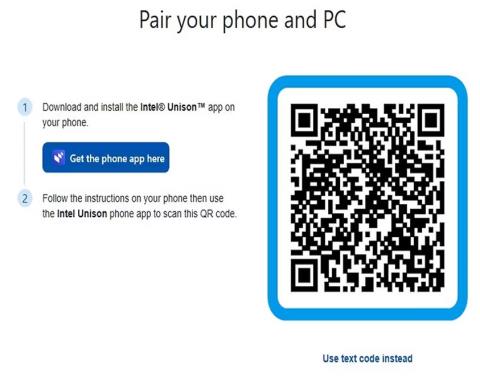
特に新しいデバイスへのアップグレードを検討している場合や、単純にデータのコピーを保存したい場合には、スマートフォン デバイス上のデータのバックアップまたは同期が非常に重要であることは誰もが知っています。
これを行う簡単な方法を探している場合は、新しい Intel Unison アプリを試してください。 PC 上で連絡先、メッセージ、通話記録、写真などにアクセスできます。次の記事で、Android および iOS デバイスを Windows 11 PC と同期する方法を詳しく見てみましょう。
Intel Unison アプリケーションとは何ですか?
Intel Unison アプリを使用すると、Android または iOS デバイスを Windows 11 PC または Intel Evo デバイスに接続できます。 Intel の Evo 準拠デバイスには、パフォーマンス、バッテリー寿命、全体的なユーザー エクスペリエンスの基準を満たすようにテストされたさまざまなプレミアム ラップトップが含まれます。
このアプリは Microsoft Phone Link と同様の方法で動作します。コンピュータ画面から直接通知やメッセージを受信したり、応答したりできます。デバイス間でファイルや画像を送受信することもできます。 Intel Unison は現在展開段階にあり、短期間のうちにほとんどの地域で利用可能になる予定です。
アプリを実行するには、バージョン 9.0 以降を実行している Android デバイスが必要です。 iOS デバイスの場合は、バージョン 15.0 以降が必要です。ただし、Intel Unison は、Intel がリストした基本的な互換性要件を満たすコンピューティング デバイスでのみ動作します。
Intel Unison はセットアップと使用が簡単です。さらに、Windows PC またはラップトップから Bluetooth 経由で電話をかけたり受けたりすることもできます。
Android または iOS デバイスで Intel Unison アプリをセットアップする方法
Android/iOS デバイスで Intel Unison アプリをセットアップして使用するのは簡単です。これを行う方法は次のとおりです。
1. Windows 11 デバイスに、Microsoft Store から、また Android および iOS デバイスに Intel Unison アプリをインストールします。
Android 用 Intel Unison をダウンロード iOS 用 Intel Unison をダウンロード Windows 用 Intel Unison をダウンロード
2. スマートフォン デバイスのBluetooth 機能がオンになっていて、インターネット接続がアクティブであることを確認します。インストール後、アプリケーションに必要な権限を付与します。
3. QR コードまたはテキスト コードを使用して電話を直接ペアリングできます。

デバイスを同期的にペアリングする
4. 完了すると、携帯電話に別のコードが届きます。 PC 上のコードと一致するかどうかを確認し、「確認」をクリックします。
5. スマートフォンに許可を求めるメッセージが表示されます。[許可]をクリックして電話と PC を正常にペアリングします。両方のデバイスが検証されたら、準備は完了です。
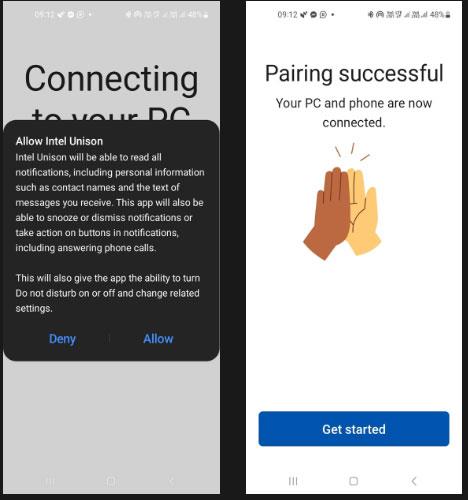
Android デバイスでの Intel Unison のペアリング成功の通知
6. 次に、アプリの機能を強調する紹介画面が表示されます。
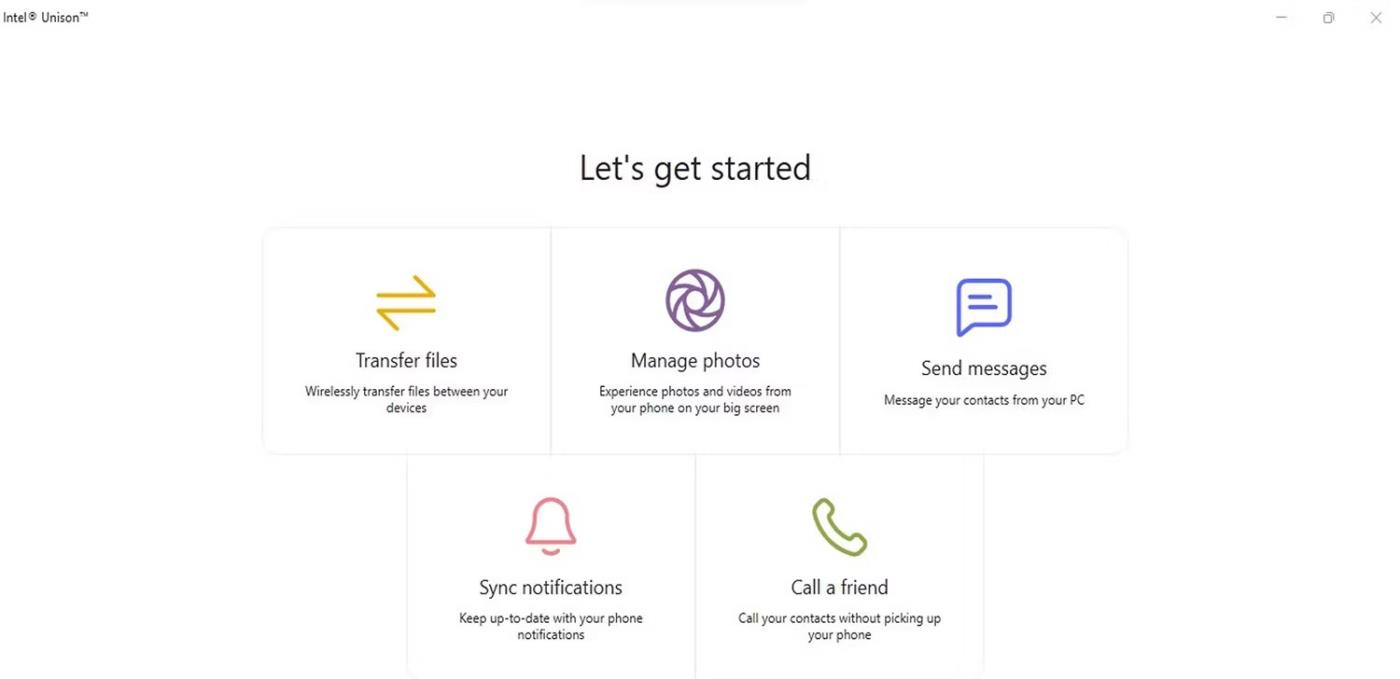
インテルユニオンの特徴
7.同期通知などの機能を選択して開始します。ページの左側に携帯電話からの通知が表示されます。デバイス間でファイルを転送することもできます。
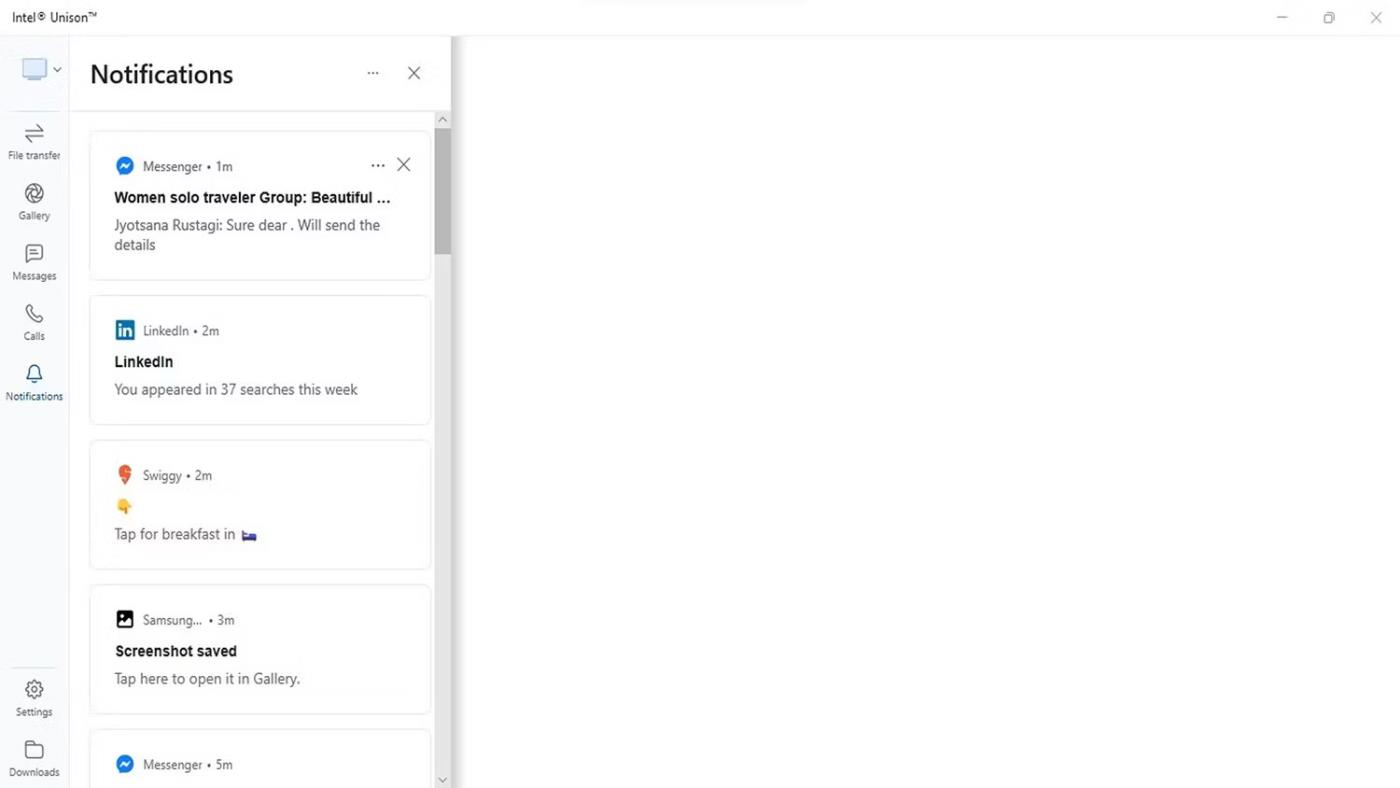
インテルユニオンからのお知らせ
8. 左側のメニューの任意の機能をクリックして、連絡先、ギャラリー画像にアクセスし、機能を呼び出すことができます。
セットアップ プロセスは、Android デバイスと iOS デバイスで同様です。デバイスのモデルとソフトウェアのバージョンに基づいて、追加の権限を付与する必要がある場合があります。
デバイスと PC をセットアップした後の同期プロセスはシンプルかつシームレスです。ファイル転送などのオプションもあります。
次回、外出先で Windows 11 PC 上のファイルにアクセスする必要がある場合は、すべてのデバイス間でシームレスなアクセス、同期、共有を実現する Intel Unison の使用を検討してください。 2 つ以上のコンピューティング デバイスで作業している場合は、シームレスなエクスペリエンスを実現するために、複数の Windows 10 または 11 デバイス間で設定を同期することも検討してください。
このガイドでは、Windows 10でデフォルトの電源プラン(バランス、高パフォーマンス、省電力)を復元する方法を詳しく解説します。
仮想化を有効にするには、まず BIOS に移動し、BIOS 設定内から仮想化を有効にする必要があります。仮想化を使用することで、BlueStacks 5 のパフォーマンスが大幅に向上します。
WiFi 接続に接続するときにドライバーが切断されるエラーを修正する方法を解説します。
DIR コマンドは、特定のフォルダーに含まれるすべてのファイルとサブフォルダーを一覧表示する強力なコマンド プロンプト コマンドです。 Windows での DIR コマンドの使用方法を詳しく見てみましょう。
ソフトウェアなしで Windows 10 アプリをバックアップし、データを保護する方法を説明します。
Windows のローカル グループ ポリシー エディターを使用して、通知履歴の削除やアカウントロックの設定を行う方法を説明します。
重要なリソースを簡単に監視及び管理できる<strong>IP監視</strong>ソフトウェアがあります。これらのツールは、ネットワーク、インターフェイス、アプリケーションのトラフィックをシームレスに確認、分析、管理します。
AxCrypt は、データの暗号化に特化した優れたソフトウェアであり、特にデータ セキュリティに優れています。
システムフォントのサイズを変更する方法は、Windows 10のユーザーにとって非常に便利です。
最近、Windows 10にアップデートした後、機内モードをオフにできない問題について多くのユーザーから苦情が寄せられています。この記事では、Windows 10で機内モードをオフにできない問題を解決する方法を説明します。








